练习:创建镜像副本
创建镜像副本
在本练习中,您将了解如何使用装配中的镜像副本创建另一个焊接。
启动练习:创建镜像副本。
显示镜像平面
-
在查看命令工具条中,单击适合
 。
。 -
选择主页→选择→选择命令
 。
。 -
在路径查找器中,单击 "+" 号以展开参考平面集合。
-
如图所示,将光标定位在“参考平面”条目附近的复选框上,然后单击以启用“参考平面”收集器。
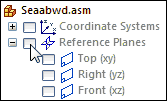
-
将光标定位在“前视图 (xz)”条目附近的复选框上,然后单击以在图形窗口中显示前视图参考平面。
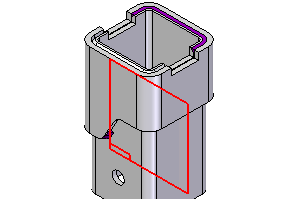
在接下来的几步中,您将使用装配参考平面,复制并镜像刚刚构造的坡口焊。
镜像并复制坡口焊
-
选择特征→阵列→镜像命令
 。
。 -
在镜像命令条上,设置快速选项
 。
。
您将复制并镜像刚构造的坡口焊,如图所示。
![]()
选择要复制的特征
-
在镜像命令条上,将选择选项设置为体。
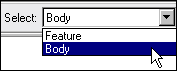
当在一个焊接装配中镜像焊缝和拉伸时,您必须设置体选项。
-
在图形窗口中,选择刚刚构造的坡口焊特征。
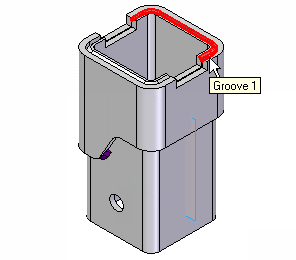
-
在命令条上,单击接受
 。这告诉系统您选择的特征是您想要复制的唯一特征。
。这告诉系统您选择的特征是您想要复制的唯一特征。
定义镜像平面
-
在命令条上的创建自选项列表中,确保设置了重合平面选项。
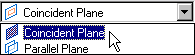
-
如图所示,选择前视图 (xz) 参考平面。将以该参考平面为基准以对称方式复制该特征。
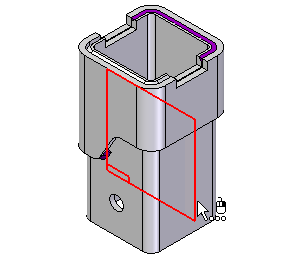
完成镜像复制
-
右键单击以完成复制。
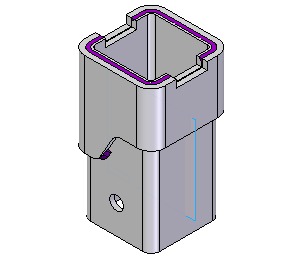
保存文件
-
在快速访问工具条上,单击保存
 。
。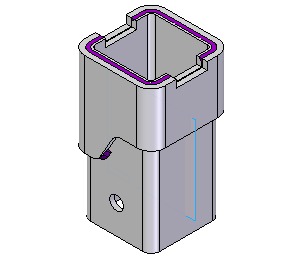
© 2021 UDS